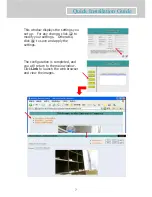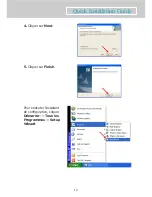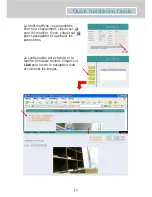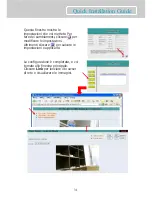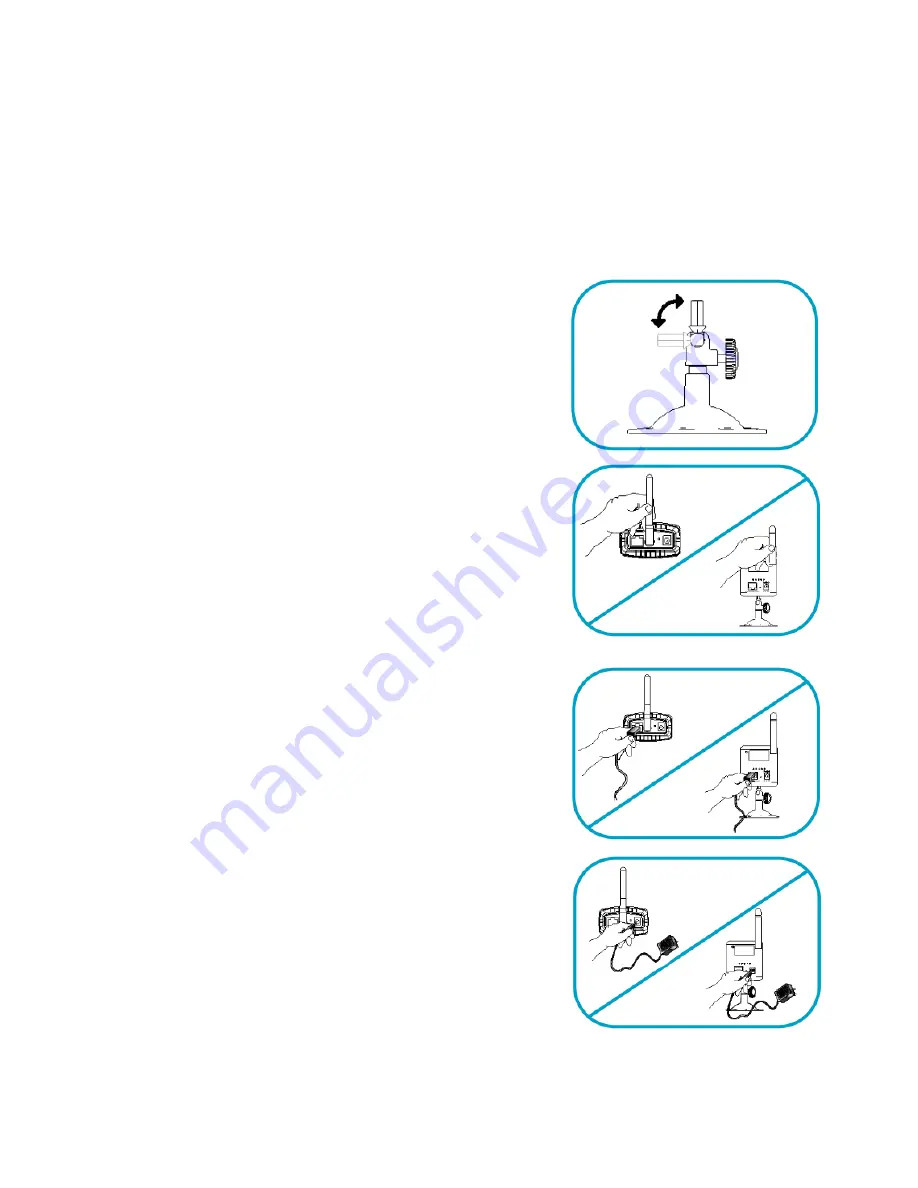
18
2
Hardware-Installation
Das Kameragestell anbringen
Die kabellose Internet-Kamera wird mit einem
Kameragestell geliefert, das mit einem
schwenkbaren Kugelumlaufspindelkopf
ausgestattet ist, der in das Schraubloch der
Kamera auf der Ober-/Unterseite befestigt
werden kann. Das Kameragestell an die
Kamera befestigen und die Kamera Ihrem
Anwendungszweck entsprechend ausrichten.
Das Netzgerät anschließen
Das externe Netzgerät an den
DC-Eingangsanschluss auf der Rückseite
der Kamera und danach an die
Wandsteckdose anschließen. (
Tipp:
Die
Stromzufuhr von der Stromquelle wird mit
der LED-Betriebsanzeigediode auf der
Kamera angezeigt.
)
Die Antenne installieren
Ein Ethernet-Kabel an die Anschlußstelle
des Netzwerkkabels auf der Rückseite der
Kamera und danach an das Netzwerk
anschließen.
Das Ethernet-Kabel anschließen
Ein Ethernet-Kabel an die Anschlußstelle
des Netzwerkkabels auf der Rückseite der
Kamera und danach an das Netzwerk
anschließen.
Summary of Contents for 42449
Page 42: ...42 Quick Installation Guide 2 DC LED...
Page 43: ...43 Quick Installation Guide 3 Setup Wizard 1 Install Wizard 2 Next 3 Yes...
Page 44: ...44 Quick Installation Guide 4 Next 5 Finish Setup Wizard Setup Wizard...
Page 47: ...47 Quick Installation Guide Link...
Page 48: ...48 Quick Installation Guide 5 About V User Guide...